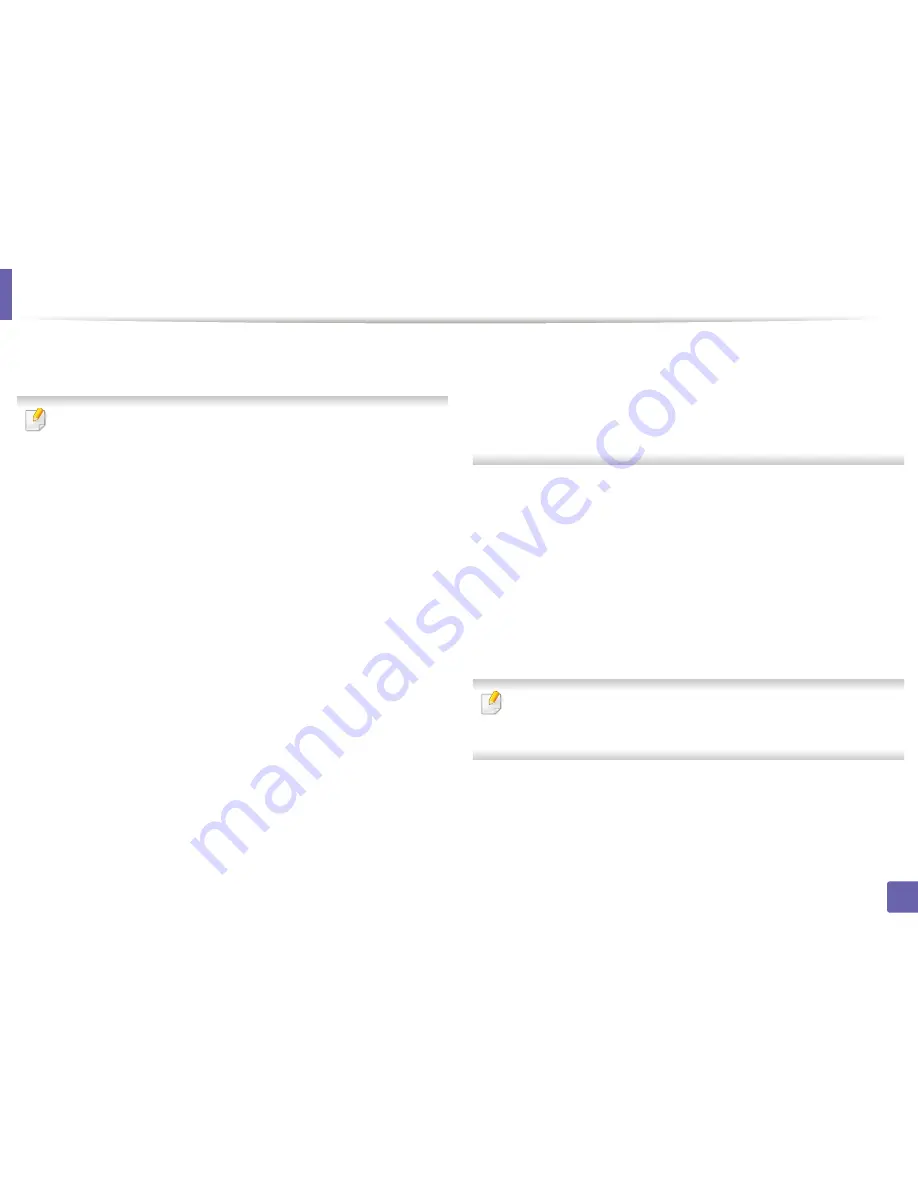
Configurar la red inalámbrica
196
2. Utilización de una impresora conectada en red
12
La ventana mostrará la configuración de red inalámbrica.
Compruebe la configuración y haga clic en
Siguiente
.
Antes de introducir la dirección IP del dispositivo, debe conocer la
información de configuración de red del equipo. Si la configuración de
red del ordenador se define como DHCP, la configuración de red
inalámbrica también debe ser DHCP. De igual modo, si la
configuración de red del ordenador se define como estática, la
configuración de red inalámbrica también debe ser estática.
Si el ordenador se define como DHCP y se desea una configuración de
red inalámbrica estática, es necesario ponerse en contacto con el
administrador de la red para obtener la dirección IP estática.
•
Para el método DHCP
Si el método de asignación de la dirección IP es DHCP, compruebe
si se visualiza DHCP en la ventana
Confirmación de la
configuración de red inalámbrica
. Si se muestra Estática, haga
clic en
Cambiar TCP/IP
para cambiar el método de asignación a
Recibir dirección IP automáticamente (DHCP)
.
•
Para el método estático
Si el método de asignación de la dirección IP es estático, verifique si
se visualiza Estática en la ventana
Confirmación de la
configuración de red inalámbrica
. Si se muestra DHCP, haga clic
en
Cambiar TCP/IP
para introducir la dirección IP y otros valores de
configuración de red para el dispositivo.
Por ejemplo:
Si la información de configuración de red del ordenador es la
siguiente:
-Dirección IP: 169.254.133.42
-Máscara de subred: 255.255.0.0
Entonces, la información de red del dispositivo debería ser la
siguiente:
-Dirección IP: 169.254.133.
43
-Máscara de subred: 255.255.0.0 (Use la máscara de subred del
ordenador).
-Puerta de enlace: 169.254.133.
1
13
Cuando aparezca la ventana que informa que la conexión del cable
de red está confirmado, desconecte el cable de red y haga clic en
Siguiente
.
Si el cable de red está conectado, puede tener problemas para
encontrar la impresora a la hora de configurar la red inalámbrica.
14
La red inalámbrica se conecta según la configuración de red.
15
Habrá completado la configuración de la red inalámbrica. Una vez
finalizada la instalación, haga clic en
Salir
.
Una vez completada la conexión de red inalámbrica, tiene que instalar
un controlador del dispositivo para imprimir desde una aplicación
(consulte “Instalación en Mac” en la página 151).
Summary of Contents for SL-C460FW
Page 86: ...Distribución del tóner 86 3 Mantenimiento ...
Page 88: ...Sustitución del cartucho de tóner 88 3 Mantenimiento ...
Page 90: ...Sustitución del contenedor de tóner residual 90 3 Mantenimiento ...
Page 92: ...Sustitución de la unidad de imágenes 92 3 Mantenimiento ...
Page 97: ...Limpieza de la impresora 97 3 Mantenimiento 1 2 1 2 ...
Page 105: ...Solución de atascos de documentos originales 105 4 Solución de problemas ...
Page 108: ...Solución de atascos de papel 108 4 Solución de problemas ...
Page 145: ...Información reglamentaria 145 5 Apéndice 27 China únicamente ...
Page 367: ...Índice 367 Índice controlador instalación 330 red controlador instalación 328 ...
















































